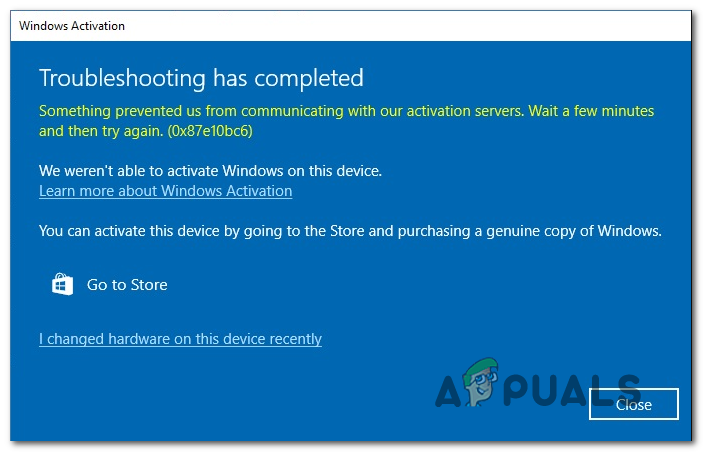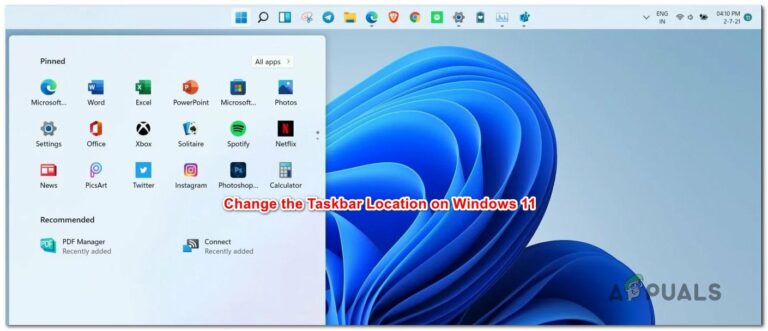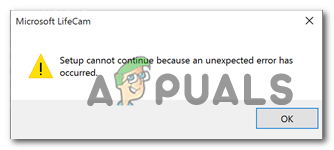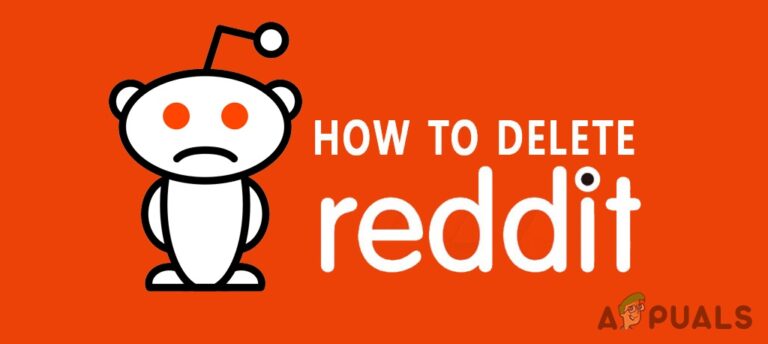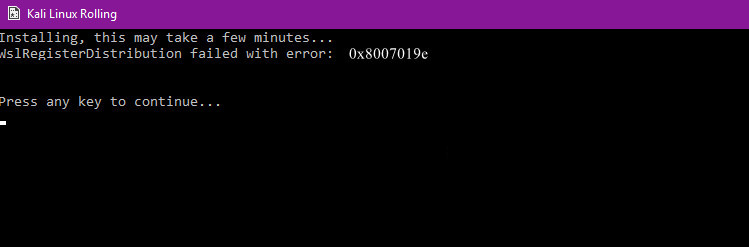Исправлено: сбой сеанса резервного копирования iPhone
Вы можете столкнуться с сообщением об ошибке сеанса резервного копирования для вашего iPhone из-за вмешательства со стороны ваших приложений безопасности (антивирус / защита от вредоносных программ / брандмауэр). Более того, коррумпированная установка iTunes или ОС вашей системы / iPhone также может вызвать обсуждаемую ошибку.
Затронутый пользователь обнаруживает ошибку, когда пытается создать резервную копию своего iPhone на компьютере с помощью iTunes. В некоторых редких случаях пользователь сталкивался с проблемой, когда пытался восстановить свой iPhone. Некоторые пользователи получали сообщение об ошибке для всех устройств Apple, которые они пробовали в системе. Проблема не ограничивается конкретной ОС / iOS. Более того, проблема встречается практически на всех моделях iPhone.
Программы для Windows, мобильные приложения, игры - ВСЁ БЕСПЛАТНО, в нашем закрытом телеграмм канале - Подписывайтесь:)
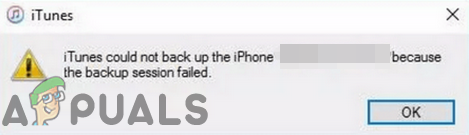 Сбой сеанса резервного копирования iPhone
Сбой сеанса резервного копирования iPhone
Прежде чем продолжить процесс устранения неполадок сеанса резервного копирования iTunes, попробуйте другой кабель и порт для резервного копирования вашего iPhone.
Решение 1. Повторно подключите телефон к системе
Временная неисправность коммуникационных или прикладных модулей может привести к обсуждаемой ошибке. В этом контексте отключение и повторное подключение устройств может решить проблему.
- Закройте все приложения Apple, включая iTunes.
- Теперь отсоедините USB-кабель от обоих устройств.
- Через некоторое время перезапустите оба устройства и подключитесь снова.
- Теперь попробуйте снова выполнить резервное копирование, чтобы проверить, решена ли проблема.
Решение 2. Разрешение связанных с Apple процессов через приложения безопасности
Приложения безопасности вашей системы (антивирус / защита от вредоносных программ / брандмауэр) являются ключевыми компонентами для защиты безопасности / безопасности вашей системы / данных. Известно, что эти приложения (особенно Malwarebytes) создают помехи в работе процесса резервного копирования устройств Apple и могут вызывать обсуждаемую ошибку. В этом сценарии разрешение связанных с Apple процессов через приложения для защиты от вирусов / вредоносных программ / брандмауэра может решить проблему.
Предупреждение: действуйте на свой страх и риск, поскольку изменение настроек приложений антивируса / защиты от вредоносных программ / брандмауэра может подвергнуть вашу систему таким угрозам, как вирусы, трояны и т. Д.
- Обновите свои антивирусные / антивредоносные программы / брандмауэр до последних сборок и проверьте, решена ли проблема.
- Если нет, добавьте следующие каталоги в список исключений ваших настроек антивируса / защиты от вредоносных программ / брандмауэра: C: Program Files (x86) Common Files Apple C: Program Files Common Files Apple
 Разрешить iTunes через брандмауэр
Разрешить iTunes через брандмауэр - Также убедитесь, что YSloader.exe не заблокирован какими-либо приложениями безопасности, особенно брандмауэром.
- Теперь проверьте, можете ли вы завершить процесс резервного копирования.
- Если нет, временно отключите антивирус и брандмауэр. Если вы используете продукт для защиты от вредоносных программ, например Malwarebytes, отключите и его.
- Кроме того, отключите защиту Malwarebytes от программ-вымогателей, поскольку они также могут вызывать проблему.
 Отключить защиту Malwarebytes от программ-вымогателей
Отключить защиту Malwarebytes от программ-вымогателей - Затем проверьте, решена ли проблема.
- В противном случае вам, возможно, придется удалить антивирусные / антивирусные программы / брандмауэр, а затем проверить, решена ли проблема.
Решение 3. Добавьте компьютер в список доверенных устройств
Вы можете столкнуться с обсуждаемой ошибкой, если доверительные отношения между вашим телефоном и компьютером «разорваны». В этом случае восстановление доверительных отношений между устройствами может решить проблему.
- Отключите телефон от компьютера и перезагрузите устройства.
- После перезагрузки откройте «Настройки» телефона и нажмите «Общие».
 Откройте общие настройки iPhone
Откройте общие настройки iPhone - Теперь нажмите «Сброс», а затем нажмите «Сбросить местоположение и конфиденциальность».
 Сбросить местоположение и конфиденциальность вашего iPhone
Сбросить местоположение и конфиденциальность вашего iPhone - Затем повторно подключите свой телефон к компьютеру и, когда вас спросят, доверяете этому компьютеру, нажмите «Доверять».
 Нажмите Trust, чтобы добавить компьютер к доверенным устройствам.
Нажмите Trust, чтобы добавить компьютер к доверенным устройствам. - Затем проверьте, можете ли вы завершить процесс резервного копирования.
- Если нет, попробуйте сделать резервную копию вашего телефона в другой системе. Если резервное копирование было успешным в другой системе, повторите шаги с 1 по 6 в основной системе, чтобы проверить, решена ли проблема резервного копирования.
Решение 4. Обновите ОС вашей системы до последней сборки
ОС вашей системы обновляется для повышения производительности и соответствия технологическим разработкам. Вы можете столкнуться с данной ошибкой, если используете устаревшую версию ОС. В этом случае обновление ОС до последней сборки может решить проблему. Для иллюстрации мы обсудим процесс для ПК с Windows.
- Обновите Windows вашей системы до последней сборки.
- Теперь проверьте, можете ли вы успешно сделать резервную копию своего устройства Apple.
Решение 5. Обновите iOS своего телефона до последней сборки
iOS вашего телефона регулярно обновляется, чтобы добавить новые функции и обновить механизмы безопасности. Вы можете столкнуться с обсуждаемой ошибкой, если iOS вашего устройства не обновлена до последней сборки и конфликтует с системой резервного копирования. В этом контексте обновление iOS вашего устройства до последней сборки может решить проблему.
- Выйдите из iTunes в своей системе и отключите телефон от компьютера.
- Поставьте телефон на зарядку и подключите телефон к сети Wi-Fi.
- Откройте «Настройки» своего телефона и нажмите на свой Apple ID.
- Теперь нажмите на iCloud, а затем нажмите на Резервное копирование iCloud.
- Затем нажмите кнопку «Создать резервную копию» и дождитесь завершения процесса резервного копирования.
 Резервное копирование iCloud
Резервное копирование iCloud - После завершения процесса резервного копирования откройте «Настройки» своего телефона и нажмите «Общие».
- Теперь нажмите «Обновление программного обеспечения». Если доступно обновление для вашей iOS, скачайте и установите его.
 Нажмите на Обновление программного обеспечения
Нажмите на Обновление программного обеспечения - После обновления iOS проверьте, решена ли проблема с резервным копированием.
Решение 6. Переустановите iTunes
Вы можете столкнуться с данной ошибкой, если сама установка iTunes повреждена. В этом случае переустановка iTunes может решить проблему. Для иллюстрации мы обсудим процесс для ПК с Windows.
- Выйдите из iTunes и отключите телефон от компьютера.
- Щелкните правой кнопкой мыши кнопку Windows и в появившемся меню выберите Параметры.
 Откройте настройки Windows
Откройте настройки Windows - Затем нажмите «Приложения».
 Откройте приложения в настройках Windows
Откройте приложения в настройках Windows - Теперь нажмите iTunes, а затем нажмите «Дополнительные параметры».
 Откройте дополнительные параметры iTunes в настройках Windows.
Откройте дополнительные параметры iTunes в настройках Windows. - Затем нажмите «Восстановить». Теперь повторно подключите компьютер и iPhone, чтобы проверить, решена ли проблема с резервным копированием.
- Если нет, переместите содержимое каталога резервных копий iTunes (или любые другие данные, которые вы хотите сделать резервную копию) в безопасное место. Обычно каталог находится по адресу:% APPDATA% Apple Computer MobileSync
- Затем повторите шаги с 1 по 4, чтобы открыть Дополнительные параметры iTunes.
- Теперь нажмите кнопку «Сброс» и попробуйте выполнить операцию резервного копирования, чтобы проверить, решена ли проблема.
- Если нет, повторите шаги с 1 по 4, чтобы открыть Дополнительные параметры iTunes.
- Теперь нажмите кнопку «Удалить» и следуйте инструкциям на экране, чтобы завершить удаление iTunes.
 Удалить iTunes
Удалить iTunes - Теперь удалите следующие приложения в указанном ниже порядке: Обновление программного обеспечения Apple Поддержка мобильных устройств Apple Bonjour Поддержка приложений Apple 32-разрядная версия Поддержка приложений Apple 64-разрядная версия
- Затем перезапустите вашу систему.
- После перезагрузки запустите командное окно «Выполнить» (нажав клавиши Windows + R) и откройте следующую папку:% programfiles%
- Теперь найдите и удалите следующие папки (если они есть): iTunes Bonjour iPod
- Теперь откройте папку Common в папке Program Files.
- Затем удалите следующие папки (если они есть): Поддержка мобильных устройств Поддержка приложений Apple CoreFP
- Теперь откройте следующую папку:% ProgramFiles (x86)%
- Теперь найдите и удалите следующие папки (если они есть): iTunes Bonjour iPod
- Теперь откройте папку Common в папке Programs Files (X86).
- Затем удалите папку Apple.
- Теперь удалите следующие папки в общей папке (если есть): Поддержка мобильных устройств Поддержка приложений Apple CoreFP
- Теперь очистите корзину вашей системы и перезапустите ее.
- После перезагрузки удалите любой другой продукт Apple (если вы используете), а затем перезапустите систему.
- После перезапуска устанавливать iTunes и проверьте, решена ли проблема с резервным копированием.
Решение 7. Сбросьте iPhone до заводских настроек по умолчанию
Проблема может быть результатом поврежденной прошивки вашего устройства Apple. В этом контексте сброс вашего iPhone до заводских настроек по умолчанию может решить проблему.
- Включите iPhone на зарядку и подключите его к сети Wi-Fi.
- Откройте «Настройки» своего телефона и нажмите на свой Apple ID.
- Теперь нажмите на iCloud, а затем нажмите на Резервное копирование iCloud.
- Затем нажмите кнопку «Создать резервную копию» и дождитесь завершения процесса резервного копирования. Если вы не можете выполнить резервное копирование с помощью iCloud, создайте резервную копию данных вручную и выполните шаги с 5 по 9, чтобы настроить свой телефон как новый.
- После резервного копирования вашего устройства откройте Настройки вашего телефона.
- Теперь откройте Общие, а затем Сброс.
- Затем нажмите «Стереть все содержимое и настройки».
 Стереть все содержимое и настройки
Стереть все содержимое и настройки - Теперь следуйте инструкциям на экране, чтобы перезагрузить телефон.
- После перезагрузки телефона настройте телефон как новый (не восстанавливайте из резервной копии iCloud).
- Затем проверьте, можете ли вы сделать резервную копию телефона через iTunes.
- Если это так, то снова сбросьте настройки телефона до заводских настроек по умолчанию и восстановите телефон из резервной копии iCloud.
 Восстановите свой iPhone из резервной копии iCloud
Восстановите свой iPhone из резервной копии iCloud - Теперь проверьте, решена ли проблема с резервным копированием. Если нет, сделайте резервную копию важных данных вручную и перезагрузите телефон.
Решение 8. Сбросьте или переустановите ОС вашей системы
Если до сих пор вам ничего не помогло, проблема может быть результатом поврежденной установки вашей ОС. В этом контексте сброс или переустановка ОС может решить проблему. Для иллюстрации мы обсудим процесс для ПК с Windows.
- Восстановите заводские настройки системы.
- Затем проверьте, решена ли проблема с резервным копированием.
- В противном случае выполните чистую установку Windows в вашей системе, и, надеюсь, проблема будет решена.
- Если проблема возвращается после одного или двух успешных резервных копий вашего телефона, попробуйте отключить автоматические обновления Windows.
Если проблема все еще не решена, попробуйте создать резервную копию телефона с помощью другой сторонней утилиты резервного копирования.
Программы для Windows, мобильные приложения, игры - ВСЁ БЕСПЛАТНО, в нашем закрытом телеграмм канале - Подписывайтесь:)

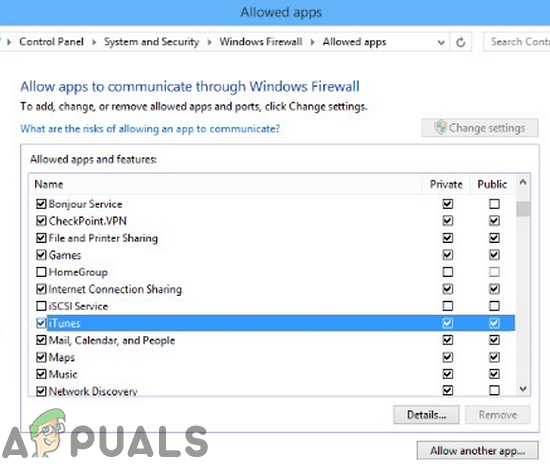 Разрешить iTunes через брандмауэр
Разрешить iTunes через брандмауэр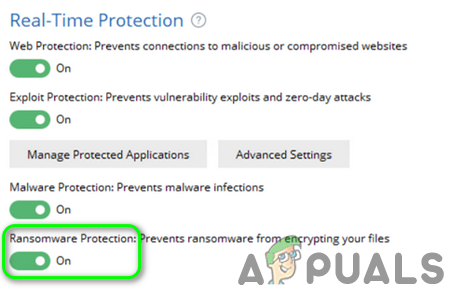 Отключить защиту Malwarebytes от программ-вымогателей
Отключить защиту Malwarebytes от программ-вымогателей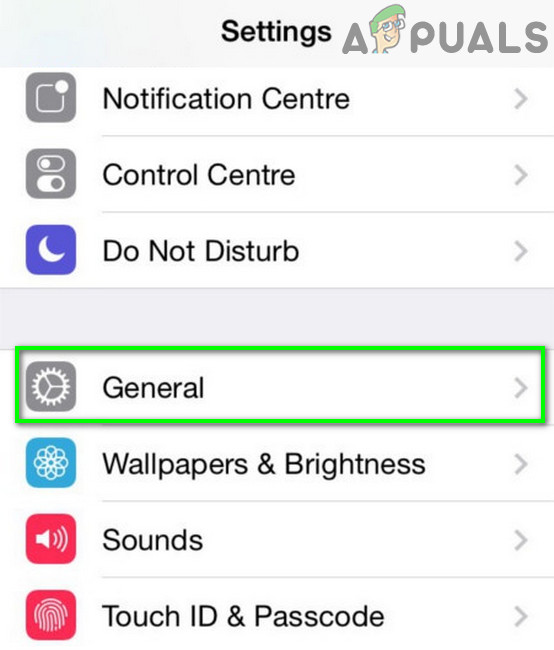 Откройте общие настройки iPhone
Откройте общие настройки iPhone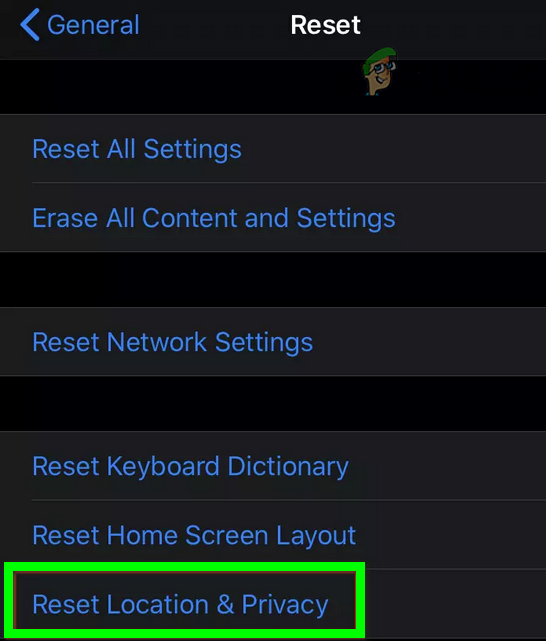 Сбросить местоположение и конфиденциальность вашего iPhone
Сбросить местоположение и конфиденциальность вашего iPhone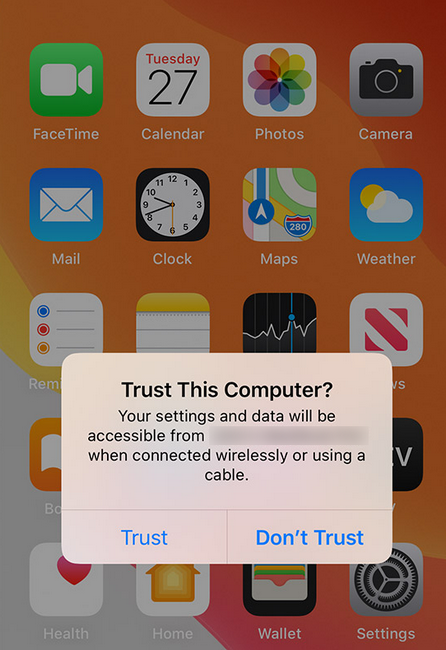 Нажмите Trust, чтобы добавить компьютер к доверенным устройствам.
Нажмите Trust, чтобы добавить компьютер к доверенным устройствам.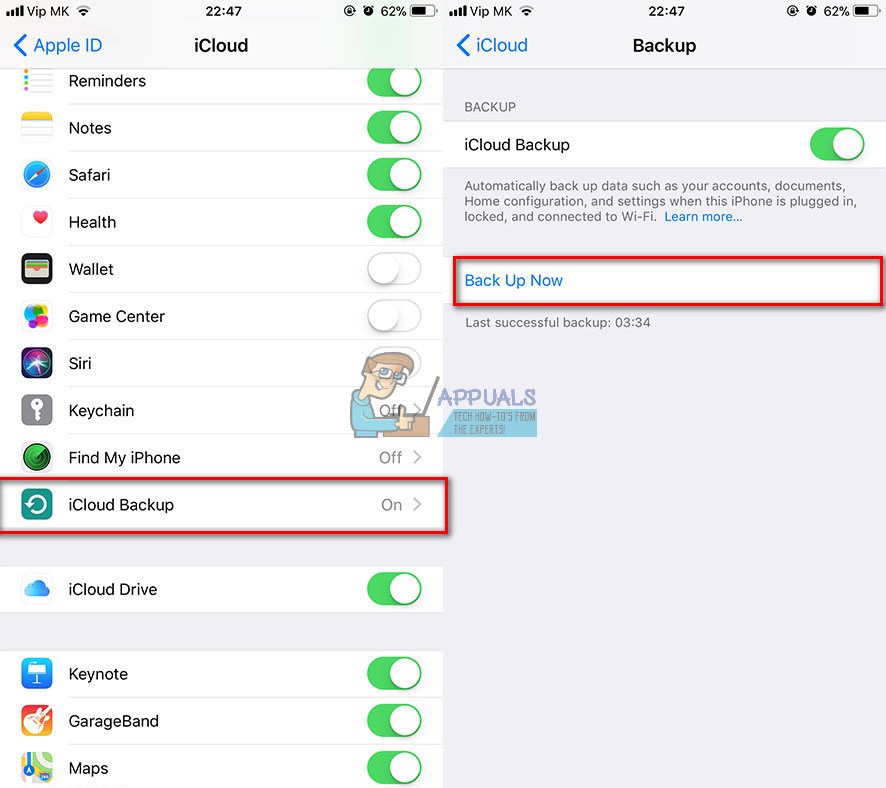 Резервное копирование iCloud
Резервное копирование iCloud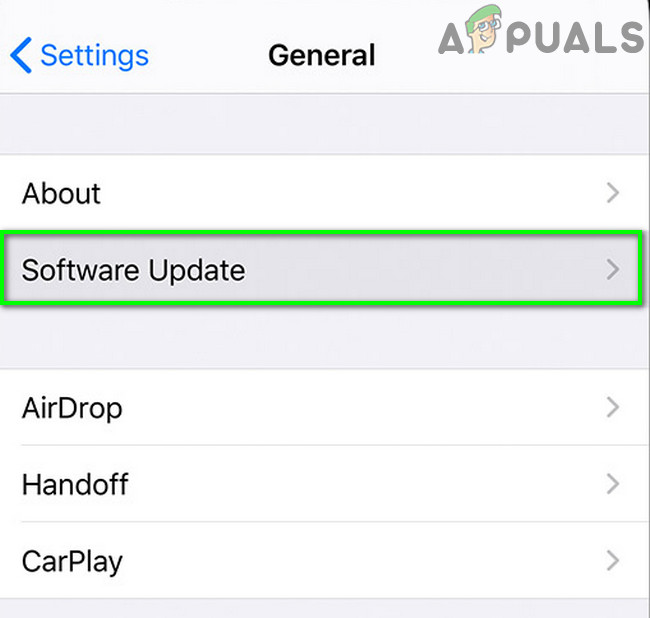 Нажмите на Обновление программного обеспечения
Нажмите на Обновление программного обеспечения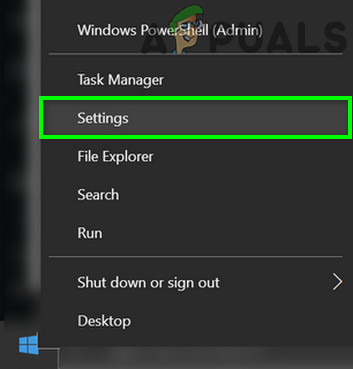 Откройте настройки Windows
Откройте настройки Windows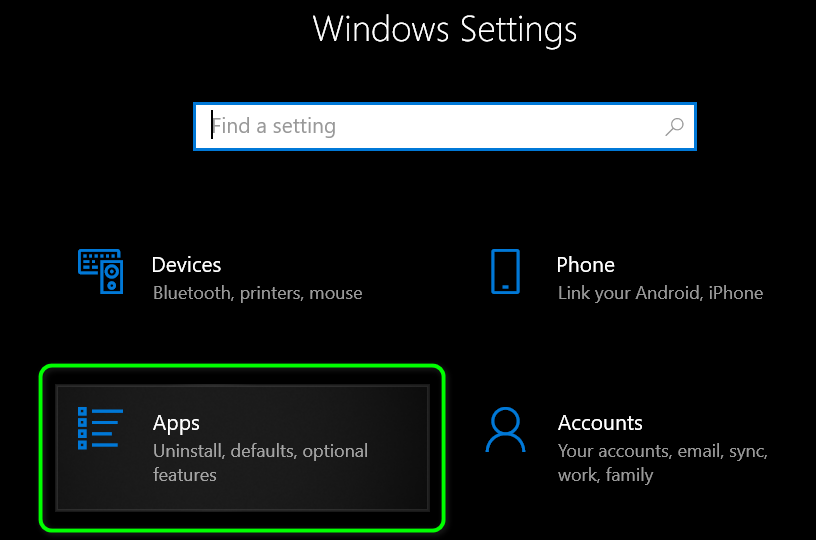 Откройте приложения в настройках Windows
Откройте приложения в настройках Windows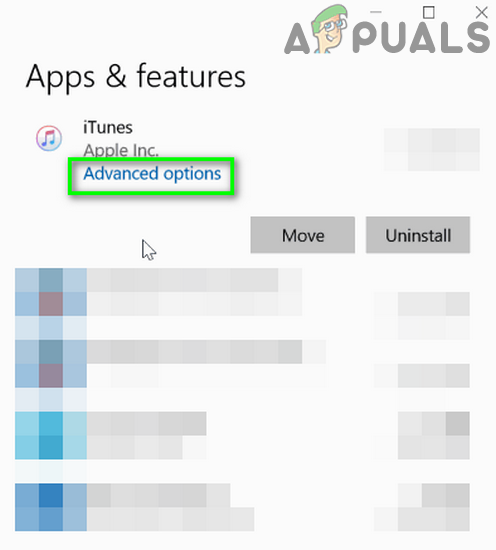 Откройте дополнительные параметры iTunes в настройках Windows.
Откройте дополнительные параметры iTunes в настройках Windows.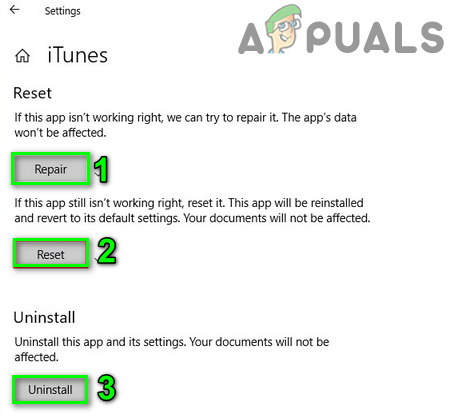 Удалить iTunes
Удалить iTunes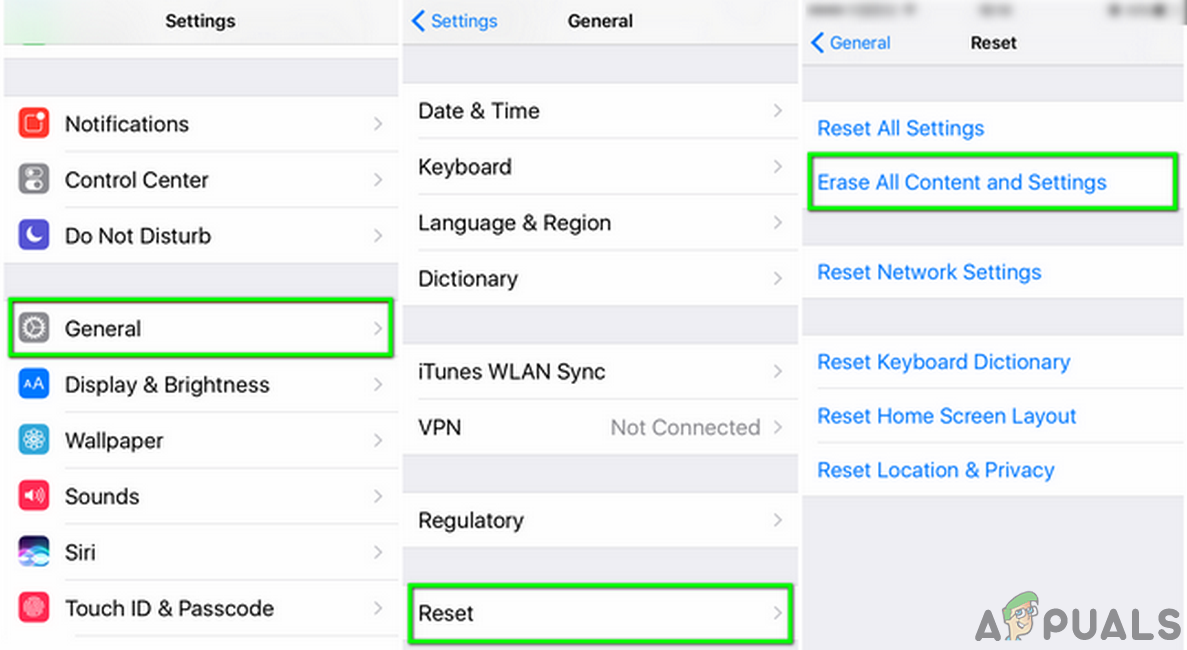 Стереть все содержимое и настройки
Стереть все содержимое и настройки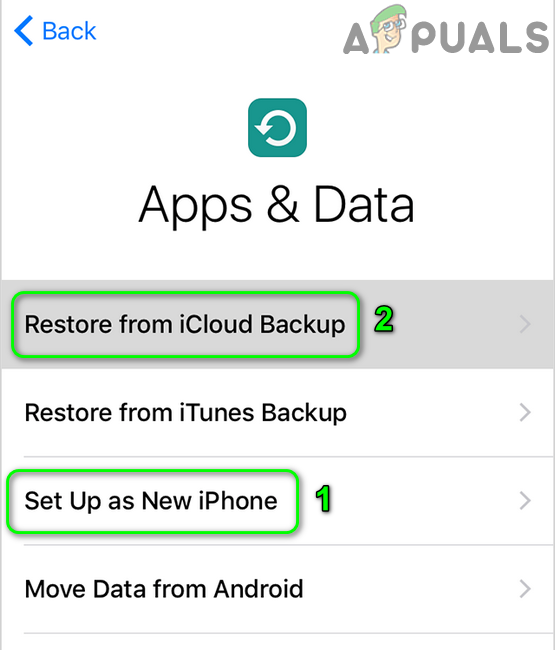 Восстановите свой iPhone из резервной копии iCloud
Восстановите свой iPhone из резервной копии iCloud